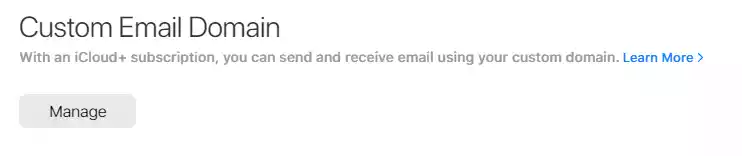Cách tạo email tuỳ chỉnh trên iCloud+
Sau khi công bố tính năng ẩn email tại WWDC vào tháng 6, Apple hiện đã cung cấp các miền tùy chỉnh iCloud+ ở dạng beta. Người dùng có thể t...
Sau khi công bố tính năng ẩn email tại WWDC vào tháng 6, Apple hiện đã cung cấp các miền tùy chỉnh iCloud+ ở dạng beta. Người dùng có thể truy cập beta.icloud.com và tạo miền tùy chỉnh của họ từ đó.
Mặc dù Apple không thông báo về việc bổ sung các tên miền tùy chỉnh cho email iCloud nhưng ngay bây giờ bạn đã có thể sử dụng được. Nhờ tính năng này bạn có thể cá nhân hóa địa chỉ email iCloud của bạn bằng một tên miền tùy chỉnh và mời các thành viên gia đình sử dụng cùng một miền với tài khoản Thư iCloud của họ.
Cách tạo email tuỳ chỉnh trên iCloud+
Bước 1: Vào trang web beta.icloud.com. Đăng nhập vào tài khoản iCloud của bạn.
Bước 2: Nhấp vào mục Settings.
Bước 3: Bấm vào mục MANAGE ở phần Custom Email domain.
Bước 4: Chọn xem tên miền có cho phép chia sẻ cho cả nhóm gia đình hay chỉ mình bạn.
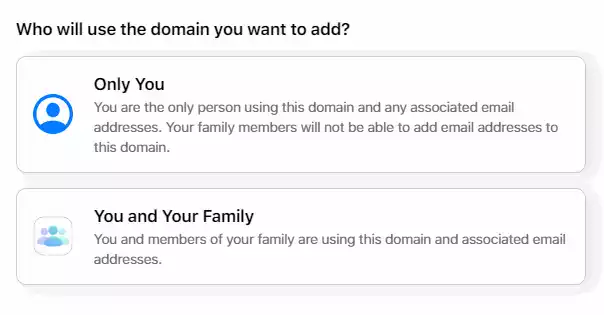
Bước 5: Gõ tên domain của bạn.

Bước 5: Định cấu hình tên miền mới của bạn để chuyển tiếp email, v.v.

Lưu ý là phần định cấu hình DNS Record cho tên miền bạn cần thực hiện trong phần quản lý tên miền của bạn, phần này hơi rắc rối nên nếu bạn không rành thì nên nhờ kỹ thuật web nhé.

Sau khi hoàn thành, bạn đã có thể sử dụng tính năng ẩn email với tên miền tuỳ chỉnh.
Hy vọng bài viết sẽ giúp ích cho bạn!
Cách tạo email tuỳ chỉnh trên iCloud+